wps如何添加文字间连接线
来源:网络收集 点击: 时间:2024-07-07【导读】:
日常文档编辑中,有时需要给文字间设置连接线,下面以wps2016为例给大家分享一下如何快速添加文字间连接线。工具/原料morewps2016方法/步骤1/7分步阅读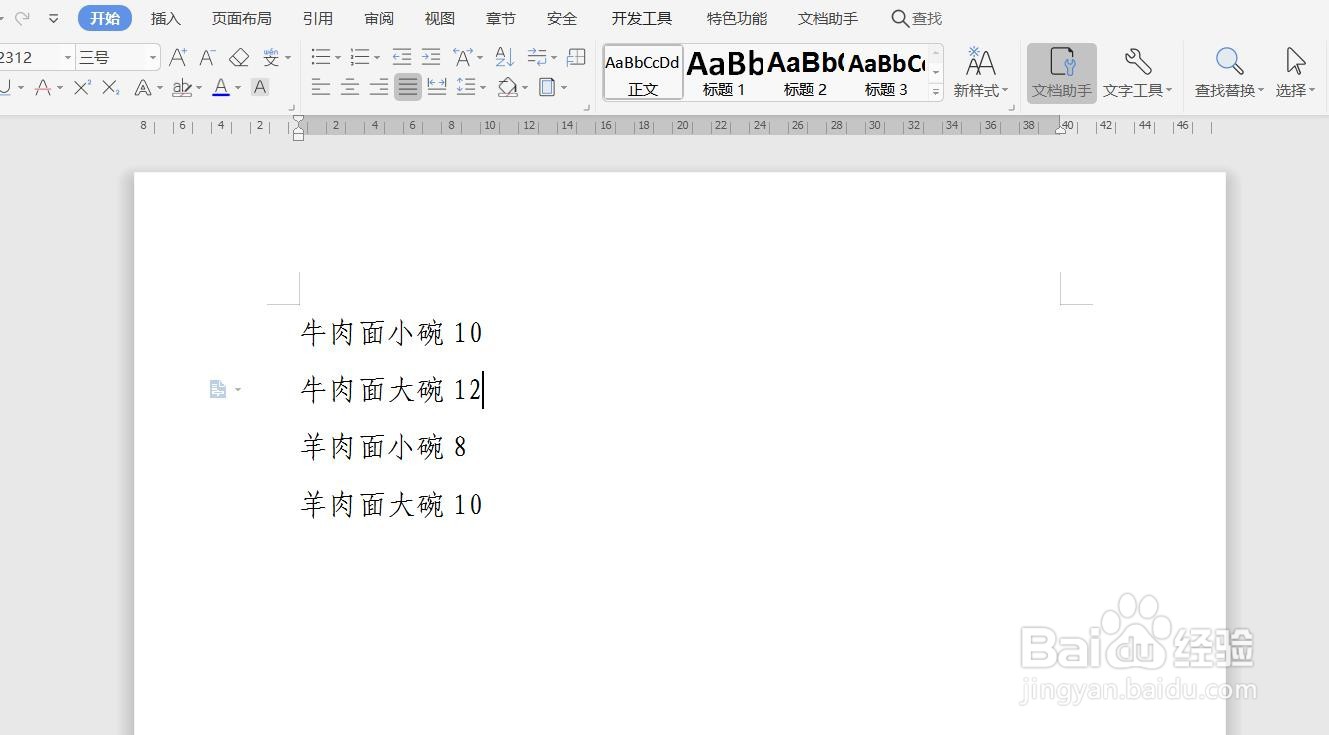 2/7
2/7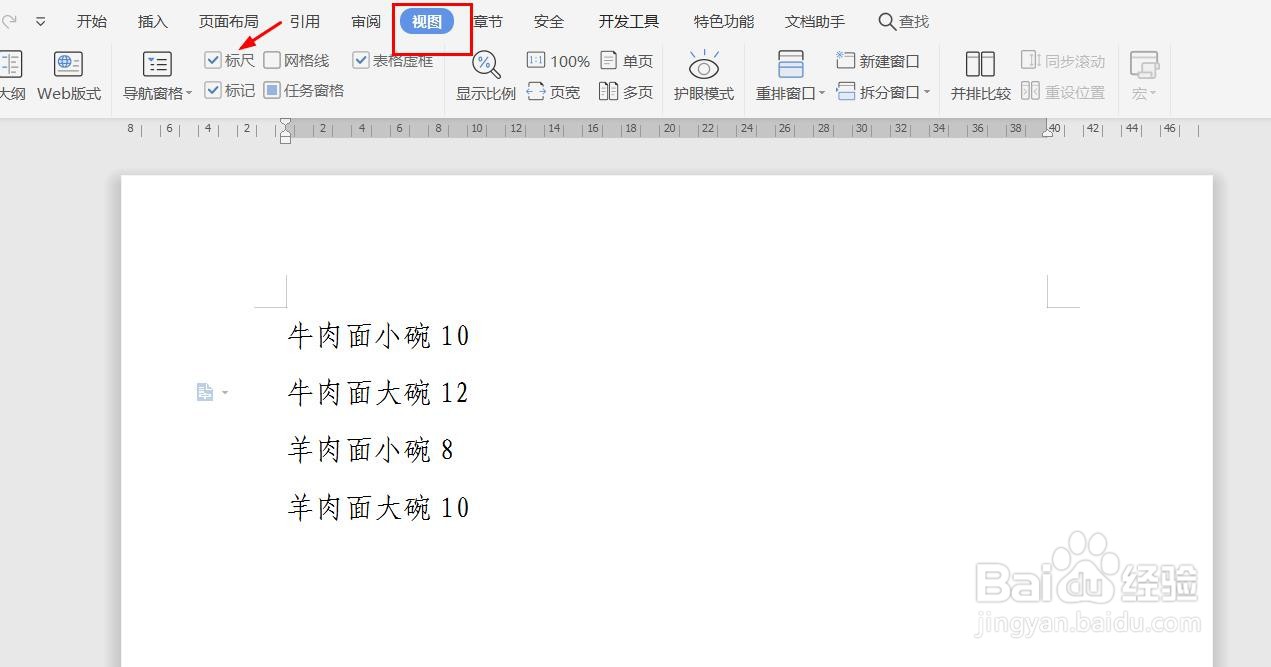 3/7
3/7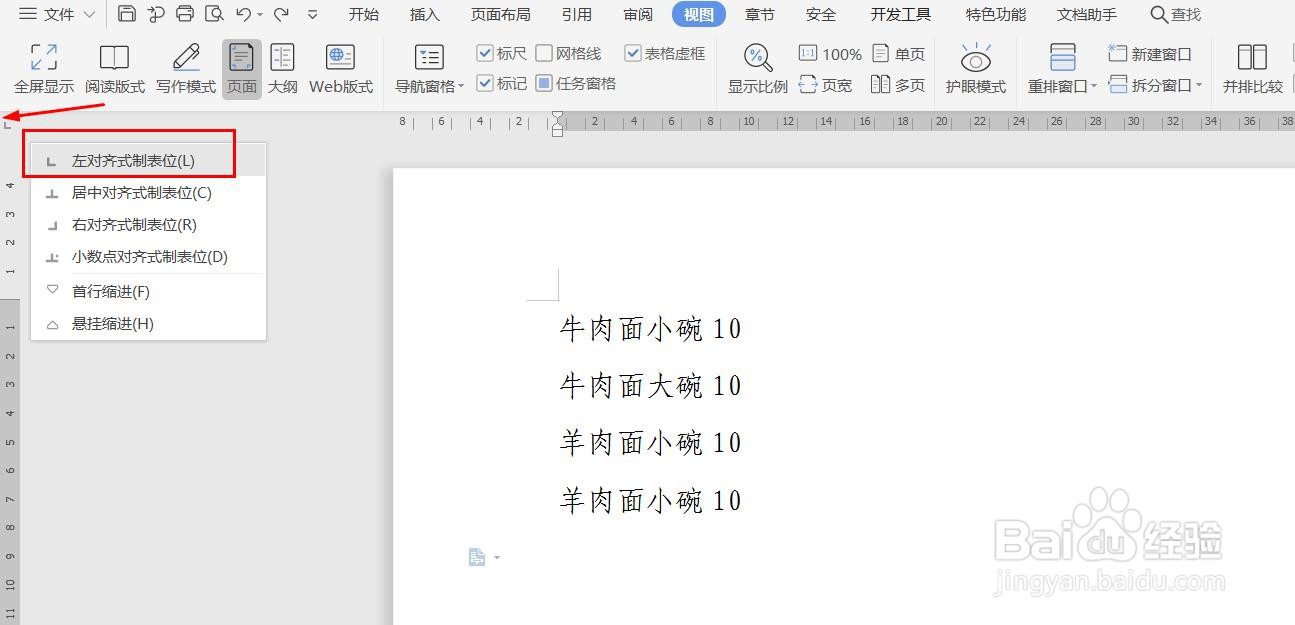 4/7
4/7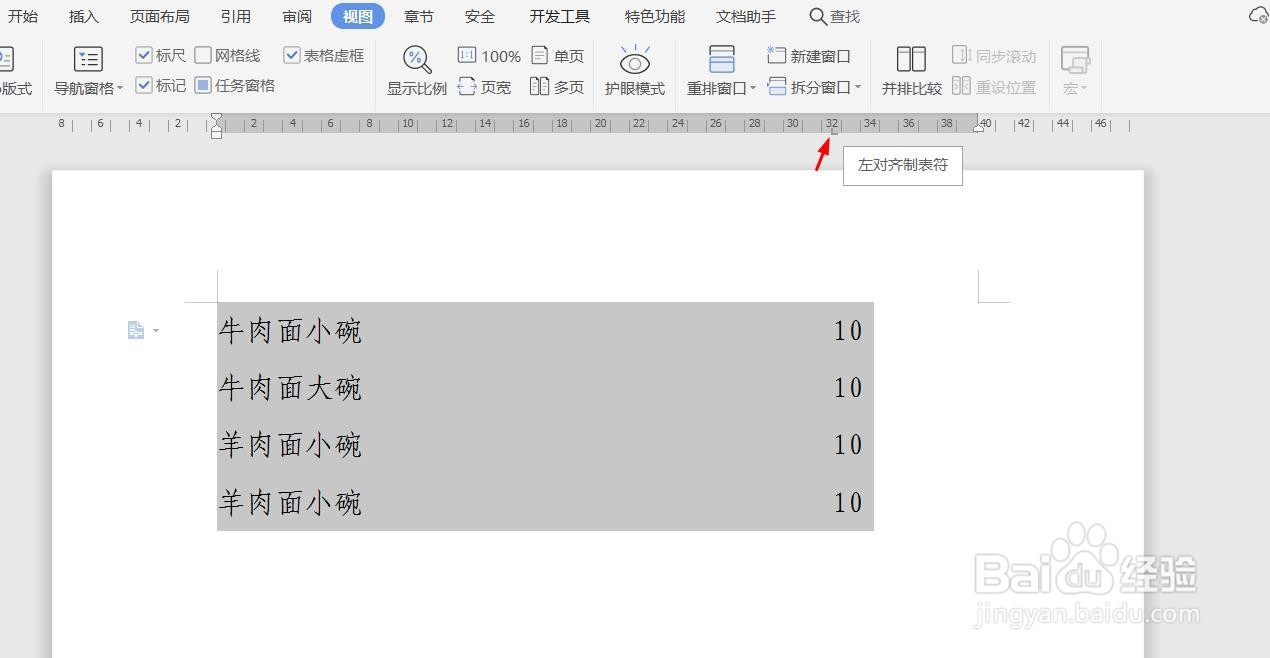 5/7
5/7 6/7
6/7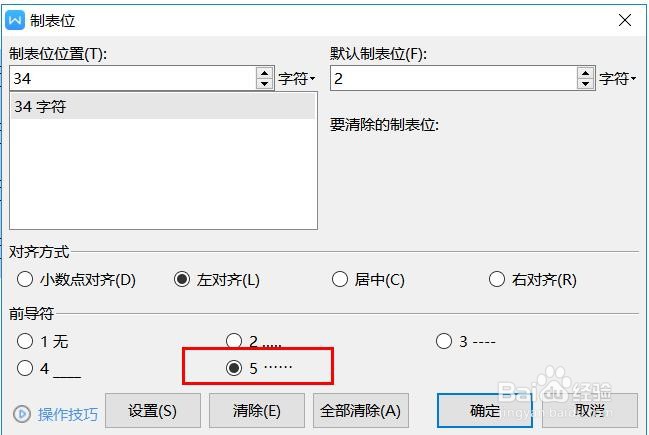 7/7
7/7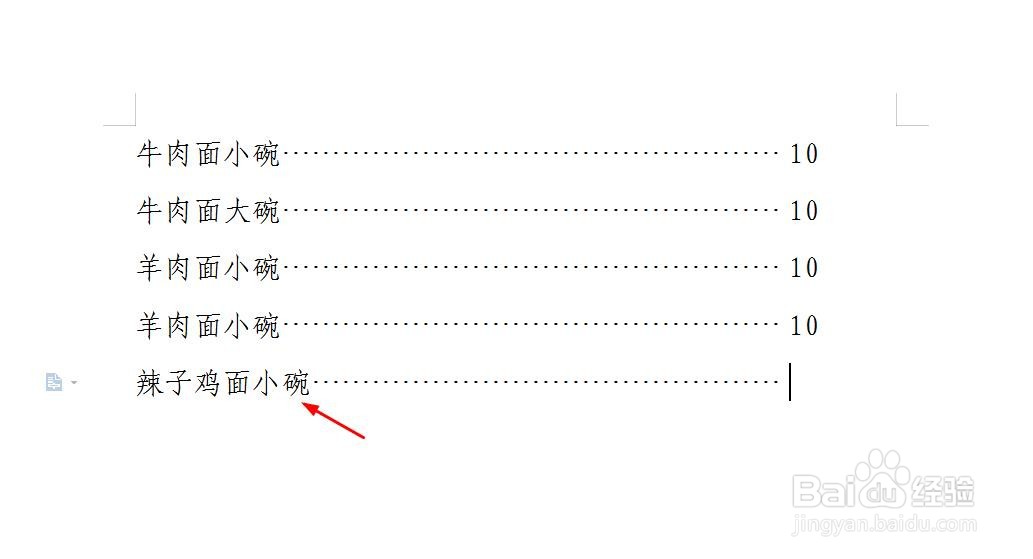 连接线快速文字连接线价目单
连接线快速文字连接线价目单
打开需要添加连接线的文档,为了方便演示,本次新建一个文档,依次点击“新建”-“文字”-“空白文档”新建一个空白文档,并输入演示内容。
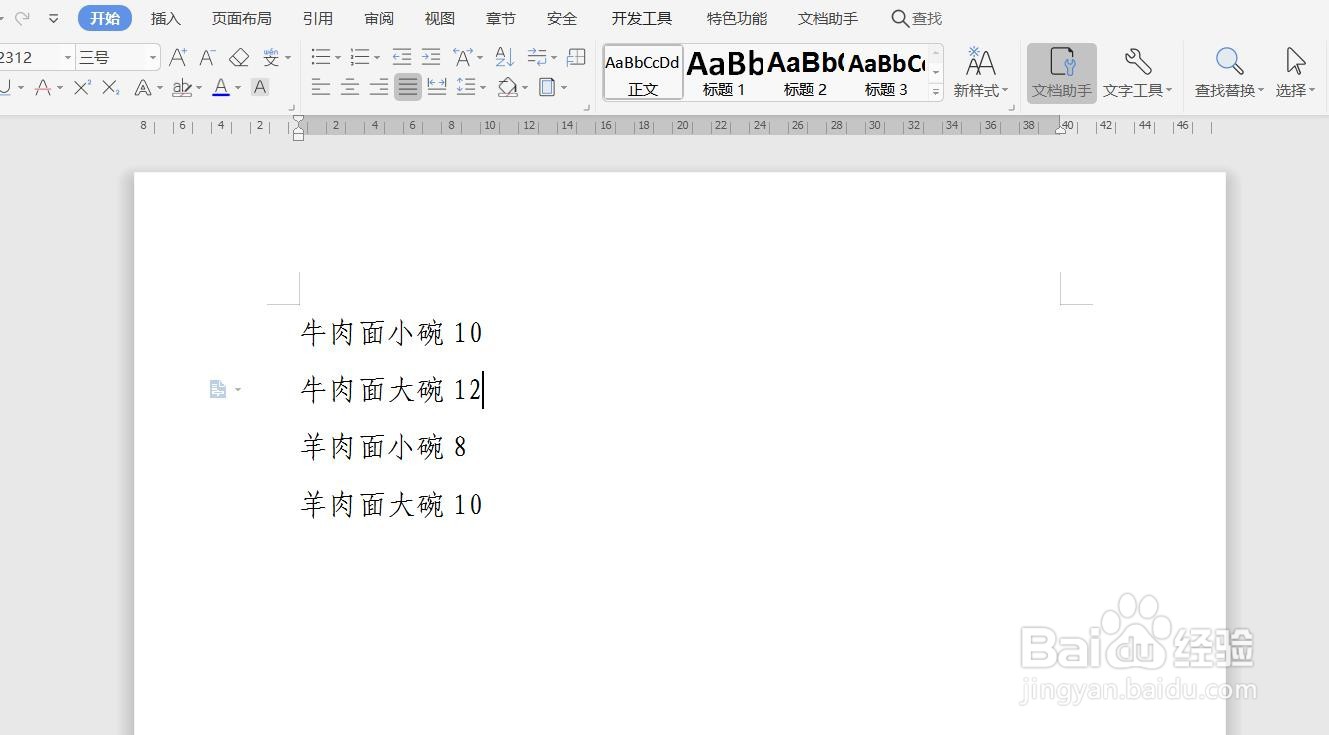 2/7
2/7依次点击“视图”-“标尺”开启标尺工具。
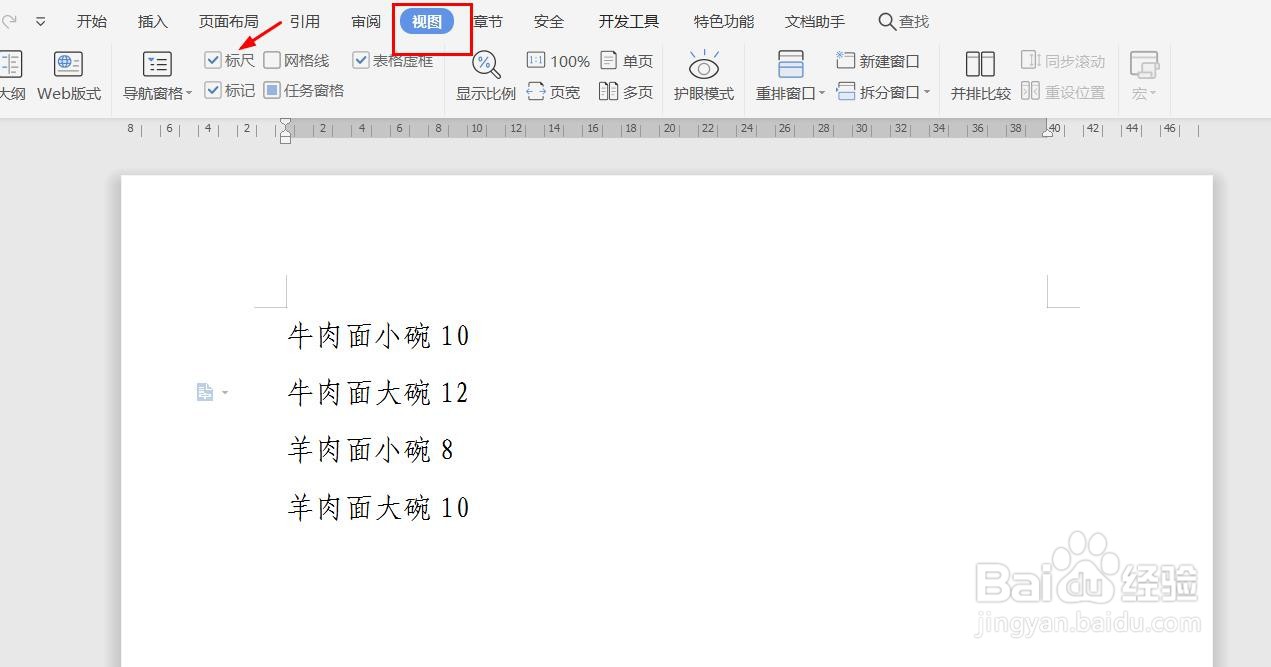 3/7
3/7在标尺工具最左侧点击右键,选择“左对齐式制表位”。
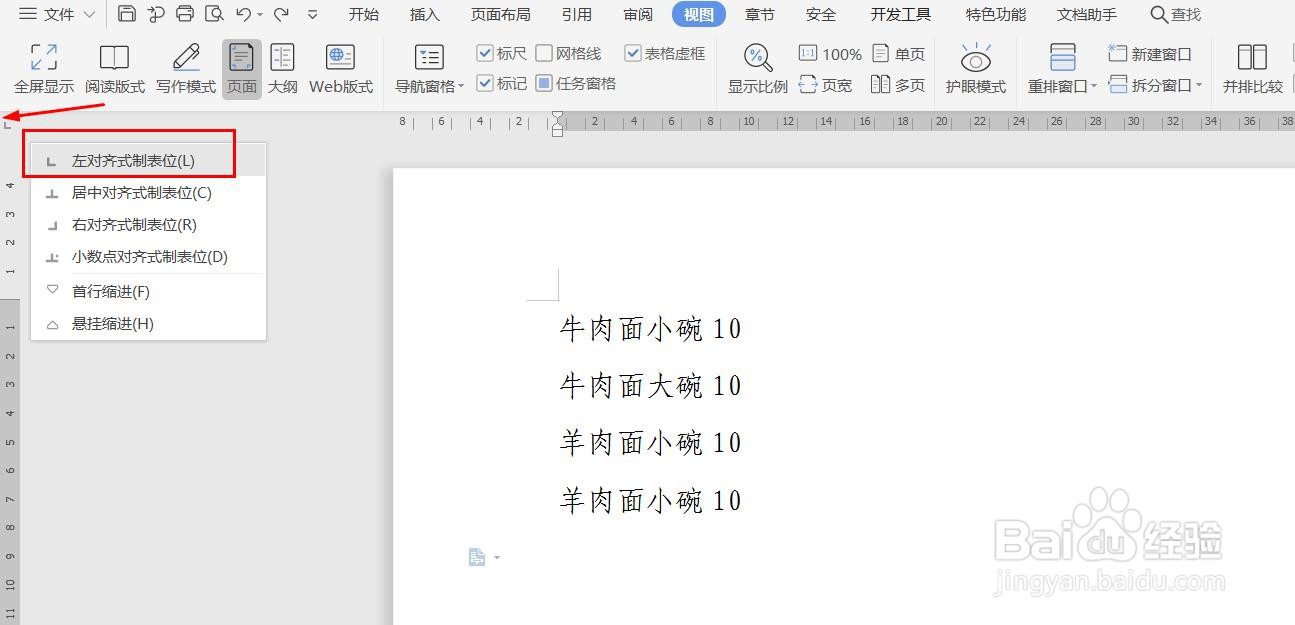 4/7
4/7选中需要添加连接线的内容,在标尺上选择一个合适位置,点击鼠标左键,添加一个制表位。
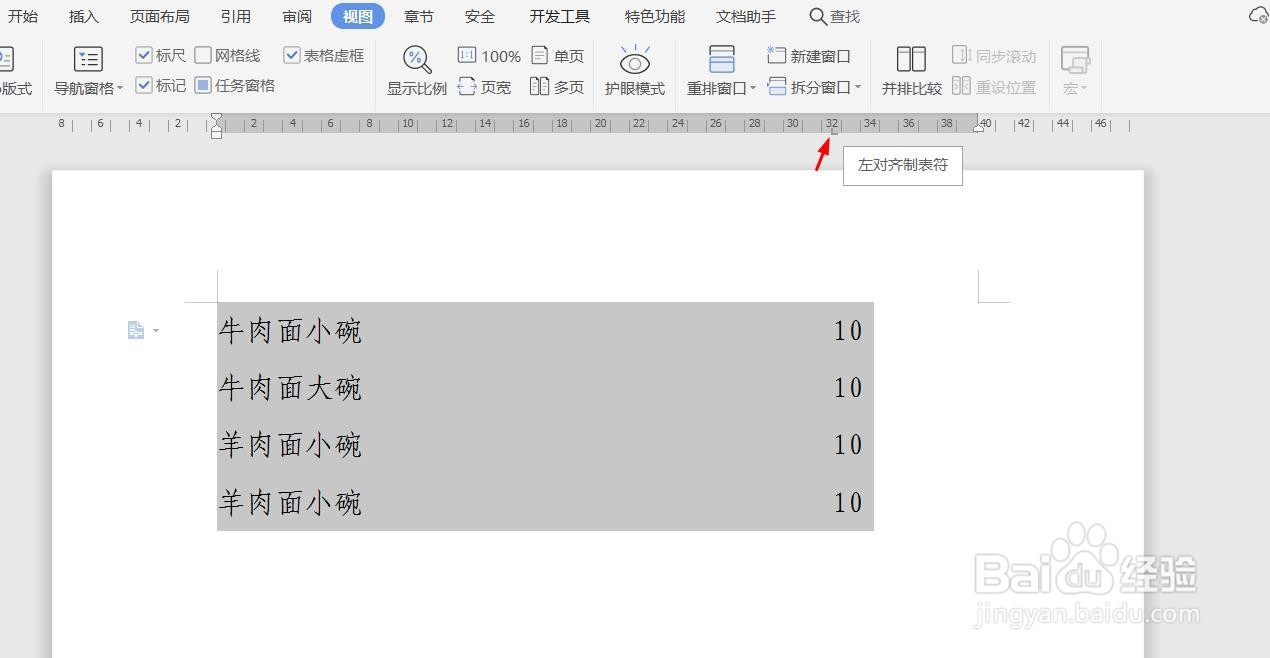 5/7
5/7在刚刚添加的制表位位置双击鼠标左键,打开制表位设置对话框。
 6/7
6/7在制表位设置对话框中把“前导符”设置成“5----”格式,点击确定。
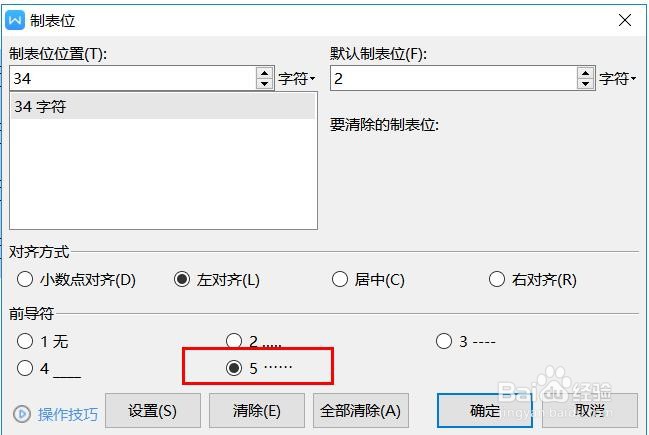 7/7
7/7此时连接线就添加完成了,如果需要增加内容,按回车键换行,输入增加内容,按Tab键,此时会自动沿用上一行制表位的前导符设置,不用再重复设置连接线。
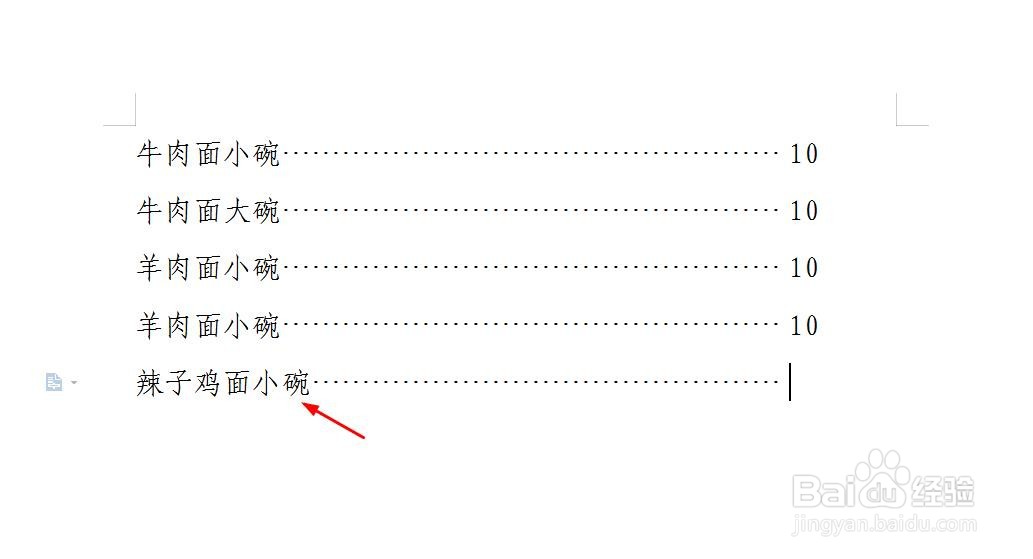 连接线快速文字连接线价目单
连接线快速文字连接线价目单 版权声明:
1、本文系转载,版权归原作者所有,旨在传递信息,不代表看本站的观点和立场。
2、本站仅提供信息发布平台,不承担相关法律责任。
3、若侵犯您的版权或隐私,请联系本站管理员删除。
4、文章链接:http://www.1haoku.cn/art_942583.html
上一篇:蝴蝶结怎么打
下一篇:在家带孩子无聊怎么办?
 订阅
订阅